在当今的沟通工具中,whatsapp是一款非常流行的应用。许多人使用它来发送和接收图片。如果你不清楚如何保存 whatsapp 中的图片,这里提供一系列解决方案。
相关问题:
步骤概述
安卓 手机用户在使用 WhatsApp 时,可以直接通过以下方法保存接收到的图片。具体步骤如下所示。
1.1 打开 WhatsApp 聊天
打开 WhatsApp 应用,进入你希望 保存图片 的聊天页面。在这个页面中可以看到所有的聊天记录和发送的媒体文件。点击相应的聊天,查看发送的图片缩略图。
1.2 下载图片
在聊天记录中,找到你想要下载的图片。点击图片,进入全屏查看模式。右下角通常会有一个下载或保存图标。点击该图标,图片会自动保存到你的手机相册中。
1.3 确认保存状态
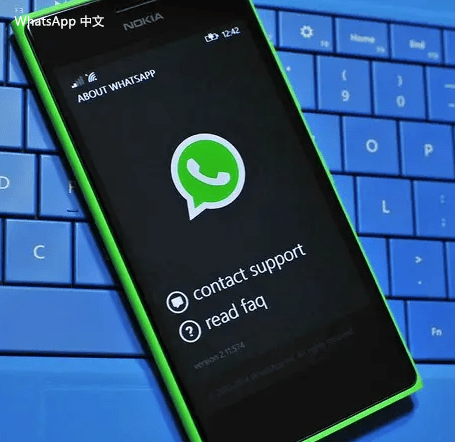
打开手机的相册应用,找到“WhatsApp Images”相册以确认图片是否已成功保存。如果需要进行分类,可以选择将这些图片移动到其他相册中。
步骤概述
对于 iPhone 用户,保存 WhatsApp 图片的操作也很简单。具体步骤如下:
2.1 访问聊天记录
打开 WhatsApp 应用,导航到包含你想保存的图片的聊天。在该聊天消息列表中找到相应的图片。
2.2 保存图片
点击图片以全屏查看。左下角会出现一个分享按钮,点击后选择“保存图片”选项。图片将会自动保存到你的“照片”应用中。
2.3 确认保存位置
打开“照片”应用,找到名为“WhatsApp”或类似的文件夹,确认图片是否已成功保存。若有需要,可以进一步编辑或移动图片。
步骤概述
在使用 whatsapp 电脑版 的过程中,图片的保存同样快捷方便,以下是具体步骤:
3.1 登录 WhatsApp Web
在你的电脑上打开浏览器,前往 WhatsApp 网页版,扫描二维码登录你的帐户。一旦成功登录,你将能看到聊天记录。
3.2 选择图片
在对应的聊天记录中找到你想要保存的图片,点击该图片进入查看模式。在查看模式中,通常会有下载图标。
3.3 下载并保存至电脑
点击下载图标,选择你希望保存图片的位置,再点击“保存”。图片将会被保存到你指定的文件夹中。
保存 WhatsApp 中的图片并不复杂,只需按照上述步骤进行,便可轻松完成。在安卓和 iPhone 设备中都可以快速实现,至于在 whatsapp 电脑版 中,操作也十分直观。希望以上信息能够帮助你在以后的使用中,更轻松地管理和保存图片。
通过这些步骤,你将能随时随地、灵活有效地保存你喜欢的图片,无论是工作中分享的资料,还是朋友分享的美好瞬间。





